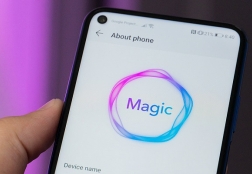Завис iPad: почему это случилось и что делать
Статьи и Лайфхаки
К счастью, в большинстве случае проблему легко исправить, причём максимально оперативно. Для начала стоит определиться с тем, в чём именно заключается сбой.
Причины сбоя в работе
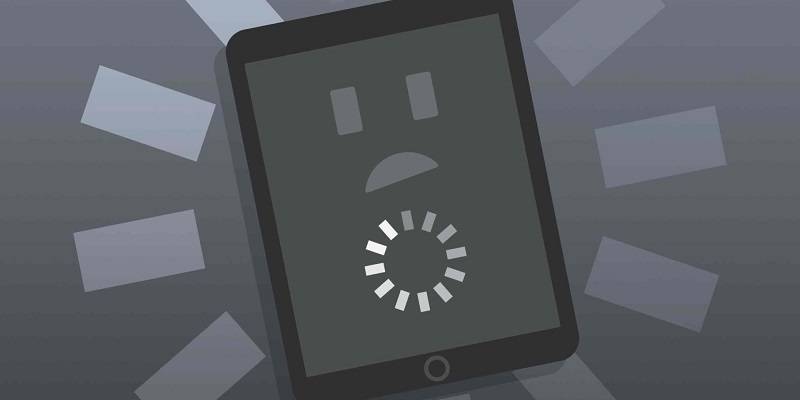
Чаще всего при такой ситуации планшет совершенно перестаёт реагировать на прикосновения пальцев к экрану и нажатие кнопок.
Кроме того, может наблюдаться продолжительная задержка при выходе iPad из спящего режима, или же устройство и вовсе не включается. Способ решения проблемы при этом напрямую зависит от причины и характера неисправности.
Нередко планшет может зависнуть в тот момент, когда мы открываем то или иное приложение. В такой ситуации его нужно будет принудительно закрыть.
Зажимаем кнопку питания (обычно находится справа вверху или сбоку), пока не появится красный ползунок. Теперь жмём и удерживаем 6 секунд клавишу «Home».
Если домашний экран так и не отобразится, нужно будет перейти к жёсткой перезагрузке (она описана ниже).
И кстати, если подобная ситуация происходит с конкретной программой постоянно, её желательно переустановить, или же и вовсе поискать в App Store новое приложение, сделанное не так «криво».
Несколько дельных советов
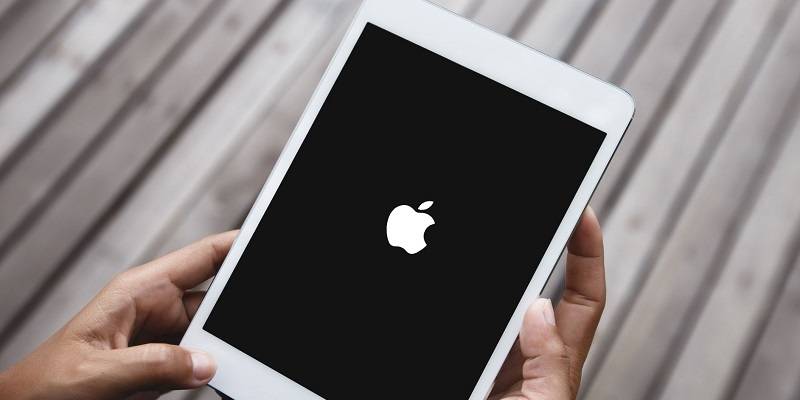
- Если планшет совсем не реагирует на наши прикосновения, его стоит попробовать перезагрузить.
- Отключаем его, зажав кнопку включения питания.
- Включаем гаджет аналогичным способом, до появления логотипа. Это стандартная процедура, известная как обычная перезагрузка устройства.
- Предположим, что картинка на экране присутствует.
Зажимаем одновременно кнопку включения питания («Power») и «Home» на 10 секунд минимум. В большинстве случаев такая жёсткая перезагрузка помогает. - Если изображение на экране планшета отсутствует вовсе, стоит проверить, заряжен ли гаджет.
- В том случае, если с зарядом аккумулятора всё в порядке, возможно, произошёл сбой в момент обновления системы, программный сбой так далее.
Отметим, что во многих случаях проблемы возникают именно при обновлении системы. В такой ситуации можно попробовать сделать следующее.
- Подключаем iPad к компьютеру и открываем приложение iTunes.
- Зажимаем кнопку питания и «Home».
- После повторного включения гаджета убираем палец с «Power», продолжая зажимать «Home».
- Как только произойдёт соединение, отпускаем кнопку и дожидаемся установки нужного программного обеспечения.
- Выбираем восстановление.
Подписывайтесь на нас в Telegram и ВКонтакте.

Сергей Семенов, 31 год
Аналитик, журналист, редактор
Настоящий мобильный эксперт! Пишет простым и понятным языком полезные статьи и инструкции мобильной тематики, раздает направо и налево наиполезнейшие советы. Следит за разделом «Статьи и Лайфхаки».
Информация полезна? Расскажите друзьям
Похожие материалы
Анекдот дня
Блондинка в магазине: — Скажите, а чем отличаются эти два мобильных телефона? Продавец: — Эти два мобильных телефона отличаются тем, что один из них плеер, а другой фотоаппарат.
Загрузить ещеПоделиться анекдотом:
Факт дня
Первый смартфон с гибким дисплеем выпустила еще в 2013 году южнокорейская компания LG.
Больше подробностейПоделиться фактом:
Совет дня
Если ваш смартфон попал в воду, первое, что следует сделать – это извлечь из него аккумуляторную батарею.
А почему?Поделиться советом:
Цитата дня
Поделиться цитатой:
Угадаешь? Тогда ЖМИ!
Советуем глянуть эти материалы
Какое слово закрашено?

мда уж, не угадал!
ого, а ведь верно!
- Женой
- Умнее
- Интереснее
- Красивее